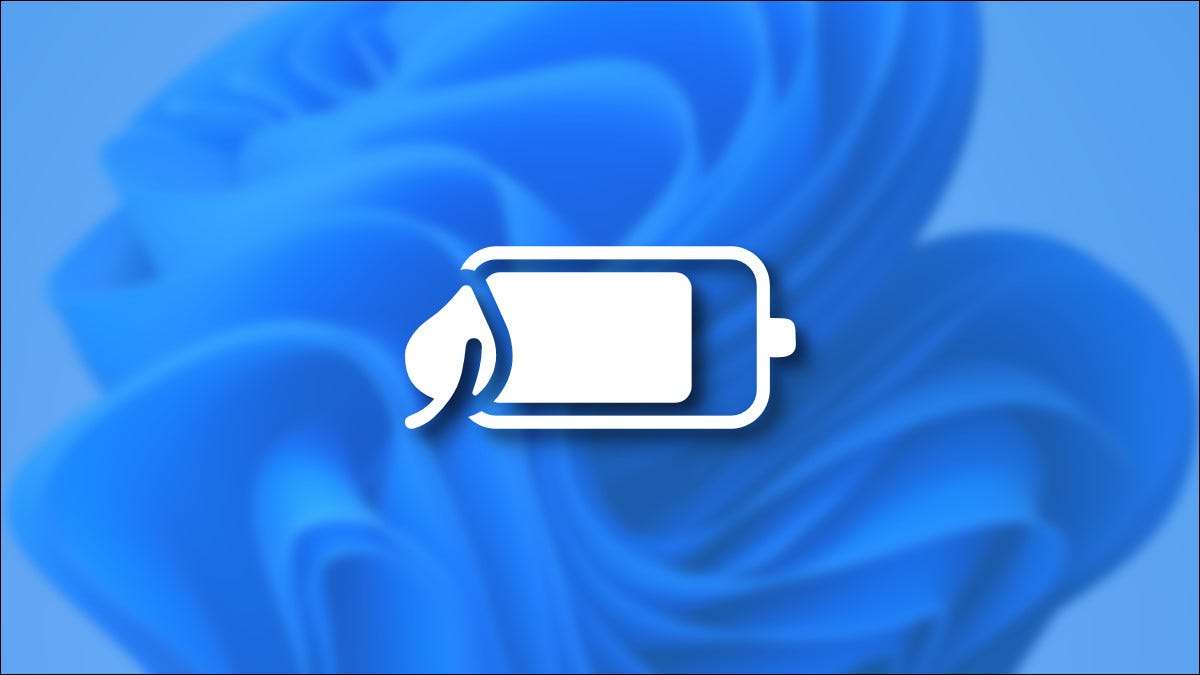
Nếu thiết bị Windows 11 của bạn đang chạy thấp về tuổi thọ pin, hoặc bạn muốn tận dụng tối đa mỗi phút sức mạnh, bạn có thể bật chế độ tiết kiệm pin. Đây là cách để làm điều đó.
Tiết kiệm pin là gì?
Saver pin là một chế độ tiết kiệm năng lượng Windows đặc biệt, hãy vắt nhiều cuộc sống hơn vào pin của bạn bằng cách làm mờ độ sáng màn hình của bạn, giảm hoạt động nền và hạn chế một số thông báo. Nó rất giống như " Chê độ năng lượng thâp "Trên iPhone và" Tiết kiệm pin Chế độ trên Android. Windows 10. Bao gồm chế độ tiết kiệm pin cũng.
Theo mặc định, trình tiết kiệm pin tự động bật khi pin của bạn đạt 20% năng lượng hoặc ít hơn, nhưng có thể được cấu hình trong Cài đặt trong System & GT; Amp điện; Ắc quy. Nó sẽ tự động tắt một khi bạn cắm thiết bị của mình để sạc lại. Ngoài ra, bạn có thể sử dụng trình tiết kiệm pin thủ công bất cứ lúc nào bạn muốn bảo tồn tuổi thọ pin.
CÓ LIÊN QUAN: Cách sử dụng và định cấu hình chế độ "Trình tiết kiệm pin" của Windows 10
Bật trình tiết kiệm pin bằng cài đặt nhanh
Cách nhanh nhất để kích hoạt trình tiết kiệm pin là thông qua menu Cài đặt nhanh. Để mở nó, nhấp vào nút "Cài đặt nhanh" ẩn trong thanh tác vụ của bạn, nơi bạn thấy các biểu tượng loa, loa và pin. Hoặc bạn có thể nhấn Windows + A trên bàn phím của bạn.
Khi cài đặt nhanh sẽ mở, nhấp vào "Trình tiết kiệm pin".
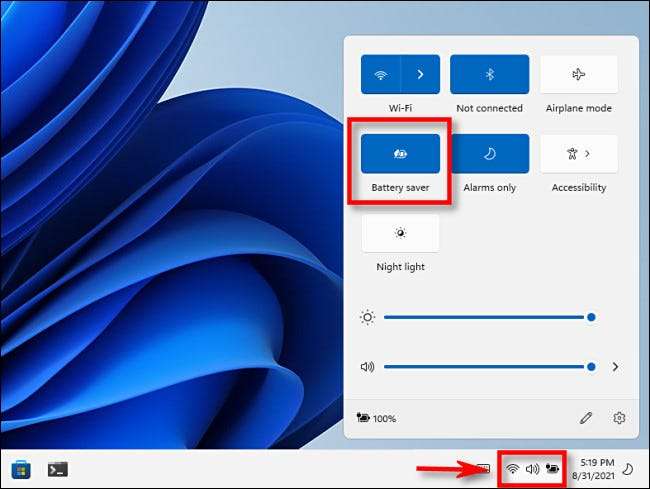
(Nếu bạn không thấy "tiết kiệm pin" trong cài đặt nhanh, Nhấp vào biểu tượng bút chì Ở dưới cùng của menu, chọn "Thêm", sau đó chọn "Trình tiết kiệm pin" trong danh sách xuất hiện.)
Sau khi nhấp, trình tiết kiệm pin sẽ được bật ngay lập tức. Khi bạn đã sẵn sàng để tắt, hãy mở lại cài đặt nhanh và nhấp vào nút "Trình tiết kiệm pin" cho đến khi nó không còn cao hơn.
CÓ LIÊN QUAN: Cách các menu "Cài đặt nhanh" mới của Windows 11 hoạt động
Bật trình tiết kiệm pin trong ứng dụng Cài đặt
Bạn cũng có thể kích hoạt trình bảo vệ pin (và cấu hình) trong ứng dụng Cài đặt Windows 11. Để làm như vậy, lần đầu tiên mở cài đặt Windows bằng cách nhấn Windows + I trên bàn phím của bạn. Hoặc bạn có thể tìm kiếm "Cài đặt" trong menu Bắt đầu và nhấp vào biểu tượng của nó khi nó xuất hiện trong kết quả.

Khi cài đặt mở, hãy nhấp vào "Hệ thống" trong thanh bên, sau đó chọn "Power & amp; Ắc quy."

Trong Power & Amp; Cài đặt pin, cuộn xuống phần "Pin". Nhấp vào nút "Bật ngay bây giờ" nằm bên cạnh tùy chọn "Trình tiết kiệm pin".
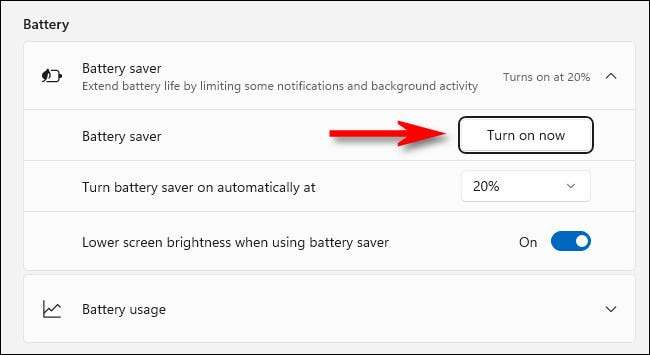
Saver pin sẽ bật ngay lập tức. Để tắt một lần nữa, nhấp vào nút "Tắt ngay" bên cạnh nhãn "Trình tiết kiệm pin".
Trong khi bạn đang ở trên màn hình này, bạn cũng có thể chọn tỷ lệ phần trăm mà trình tiết kiệm pin sẽ tự bật bằng cách tự động sử dụng trình tiết kiệm pin "tự động trên menu thả xuống". Menu đó cũng bao gồm tùy chọn "Luôn luôn" để giữ vĩnh viễn bộ tiết kiệm pin và tùy chọn "không bao giờ" để vô hiệu hóa hoàn toàn.
Bạn cũng có thể chuyển đổi liệu trình tiết kiệm pin có làm mờ màn hình bằng cách sử dụng độ sáng màn hình thấp hơn khi sử dụng công tắc tiết kiệm pin. Nói chung, Giữ độ sáng màn hình của bạn từ chối sẽ tạo ra một tác động lớn trong việc mở rộng thời lượng pin của PC. Chúc may mắn!
CÓ LIÊN QUAN: 6 cách để cải thiện tuổi thọ pin trên máy tính xách tay Windows







